这篇文章将引导您一步一步安装社区企业操作系统6.3版本(CentOS)与截图。 发布不到三个星期后, 红帽企业Linux(RHEL)6.3 。 CentOS计划发布于2012年7月9日的RHEL 6.3发行克隆。
CentOS 6.3特性
CentOS Linux发行版包含一些新的令人兴奋的功能。
- OpenOffice的3.2已经通过的LibreOffice 3.4取代,如果使用“Yum更新”从以前版本的CentOS 6的更新和安装openoffice的,该更新将自动删除OpenOffice和LibreOffice的安装。
- 许多驱动程序已在更新和改进的虚拟化。
- 上游已否决操作系统管理的Matahari API已被弃用,并有新的工具,用于物理和虚拟机移动到虚拟KVM机实例。 来自Red Hat这些新工具的virt-P2V和的virt-V2V分别从物理到虚拟和虚拟到虚拟的迁移。
直接下载CentOS 6.3 DVD ISO镜像
Torrent下载CentOS 6.3 DVD ISO镜像
- CentOS-6.3-i386-bin-DVD1to2.torrent
- CentOS-6.3-x86_64-bin-DVD1to2.torrent
CentOS 6.3分步安装指南
使用CentOS 6.3操作系统安装CD / DVD启动计算机。
1.选择安装或升级现有的系统选项。
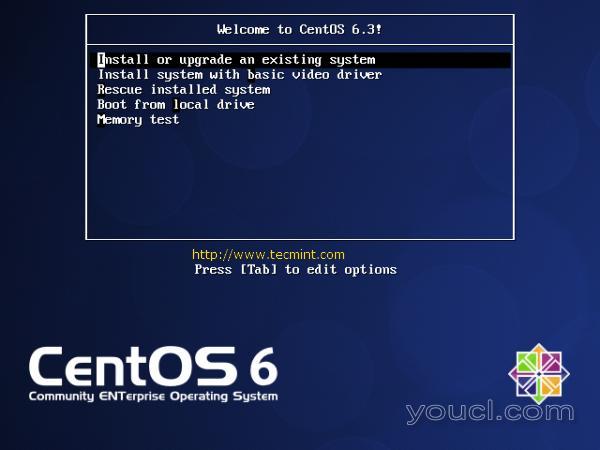
选择安装或升级
2.选择跳过媒体测试,因为它可能需要较长时间来检查媒体。
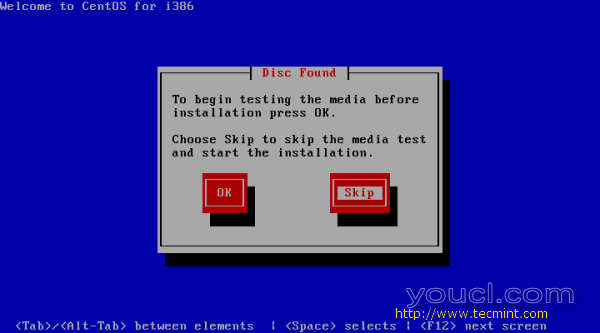
跳过CentOS 6.3介质测试
3. CentOS的6.3欢迎屏幕点击下一步 。

CentOS 6.3欢迎屏幕
4. 语言选择。
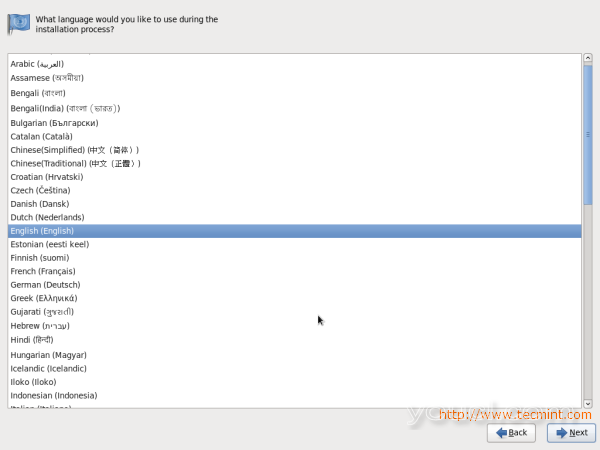
CentOS 6.3语言选择
5.选择适当的键盘 。

CentOS 6.3键盘选择
6.选择基本存储设备 ,如果你的硬盘驱动器本地连接。
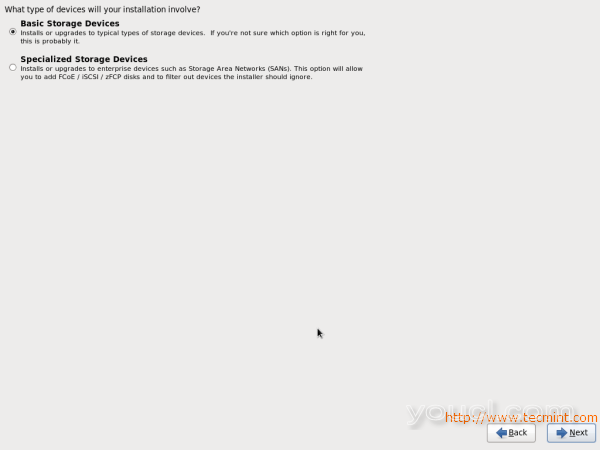
CentOS 6.3存储设备选择
7.你可能得到存储设备警告,可以单击Yes,丢弃任何数据按钮继续 。
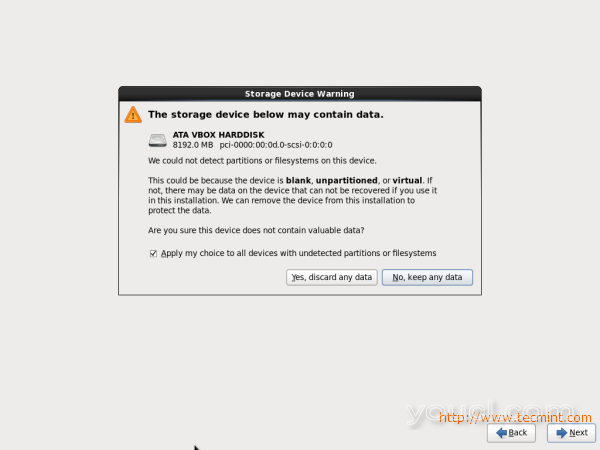
CentOS 6.3存储设备警告
8.给一个主机名到服务器,如果你想配置网络,同时安装上配置网络点击链接。
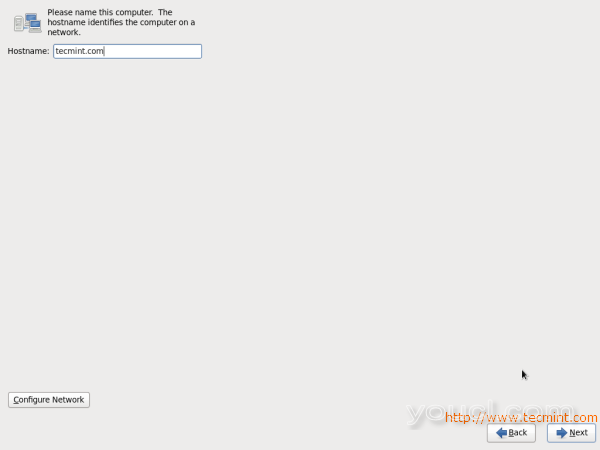
CentOS 6.3主机名和网络设置
9.单击有线选项卡,然后单击添加按钮。
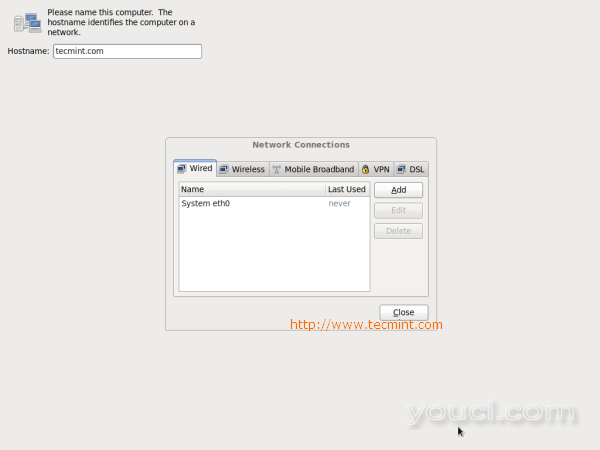
CentOS 6.3网络设置
10.选择自动连接 ,转到IPv4设置选项卡,选择方法 ,选择手册中的下拉。 单击添加选项卡上填写地址框和IP地址 , 子网掩码 , 网关和DNS服务器 。 在这里,我使用的IP地址192.168.1.6和DNS服务器4.2.2.2是用于演示。 此IP地址在您的环境中可能有所不同。
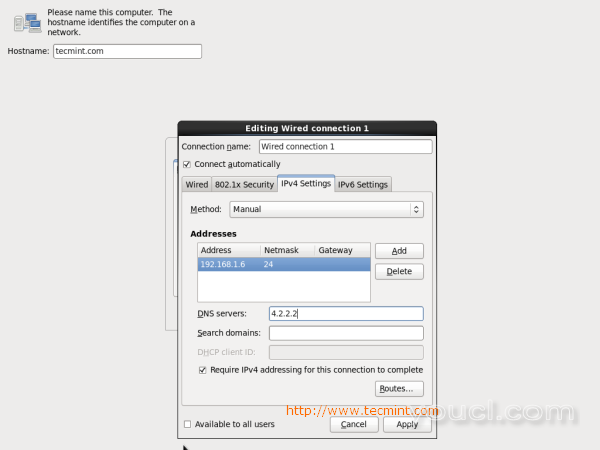
CentOS 6.3网络配置
11.选择时区 。
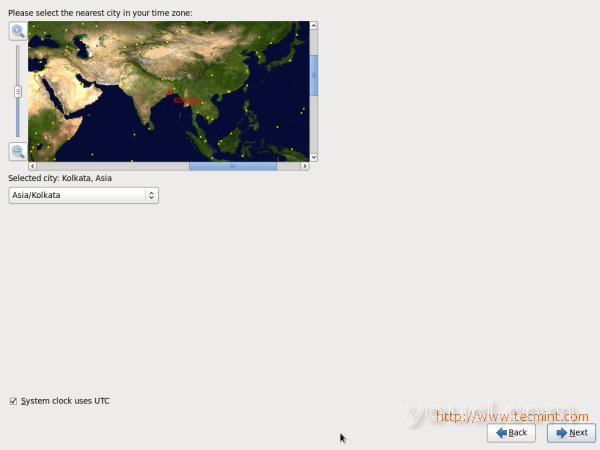
CentOS 6.3设置时区
12.给根密码 。
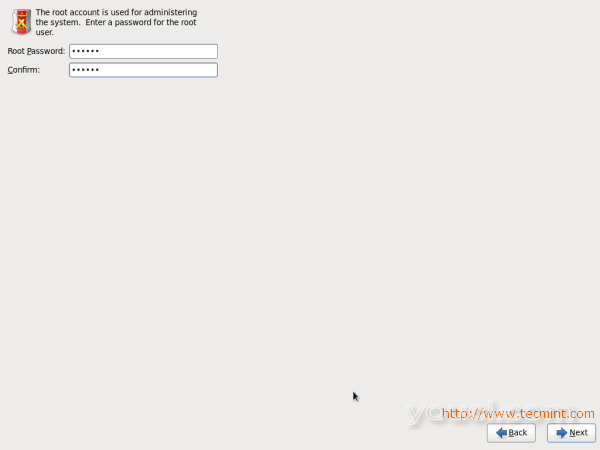
CentOS 6.3 root密码
13.根据您的要求选择适当的分区。
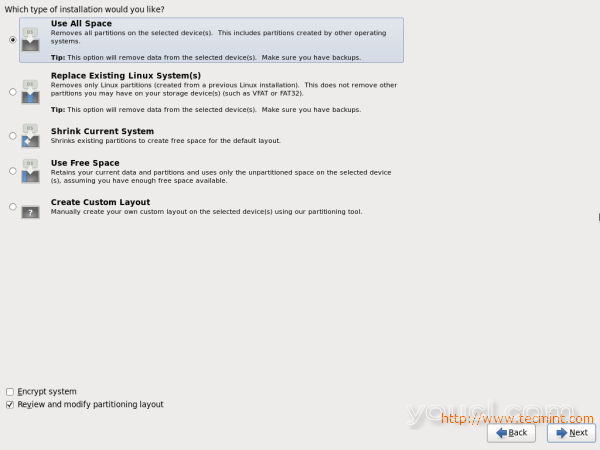
CentOS 6.3分区选择
14.验证文件系统。 在这里,你可以编辑文件系统如果你想要。
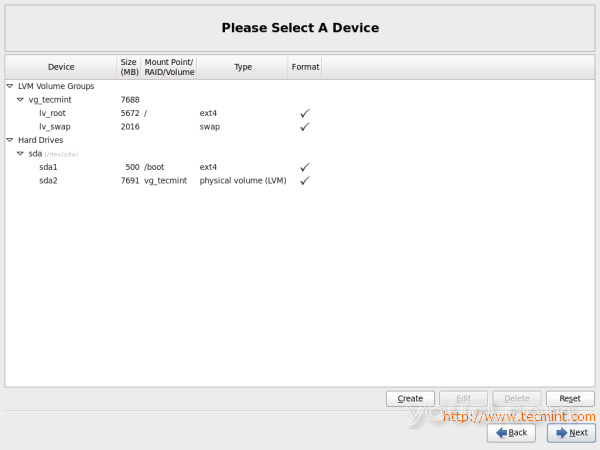
CentOS 6.3分区验证
15.磁盘格式警告 ,单击格式。
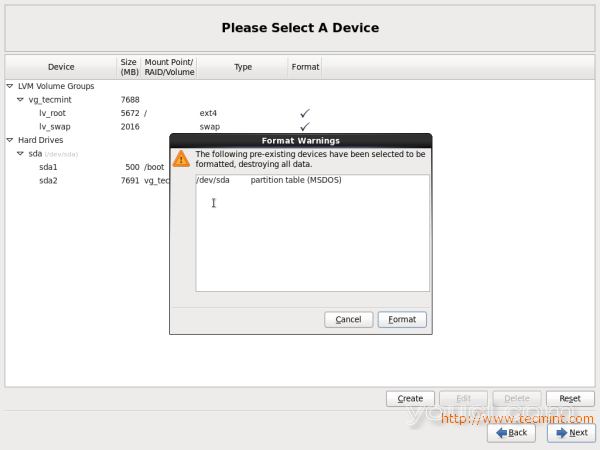
CentOS 6.3磁盘格式
16.选择修改写入磁盘。
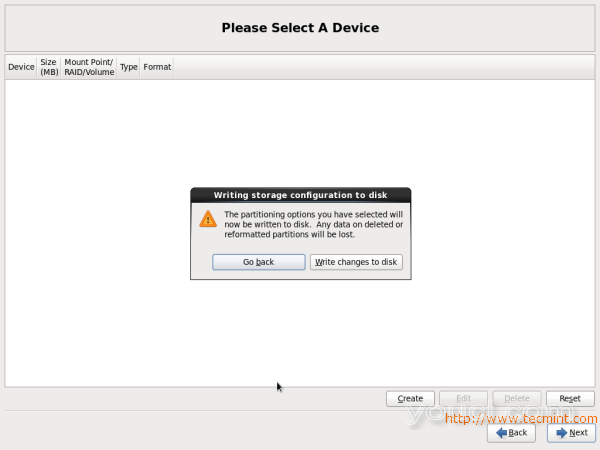
CentOS 6.3磁盘更改
17.硬盘驱动器是格式化 。
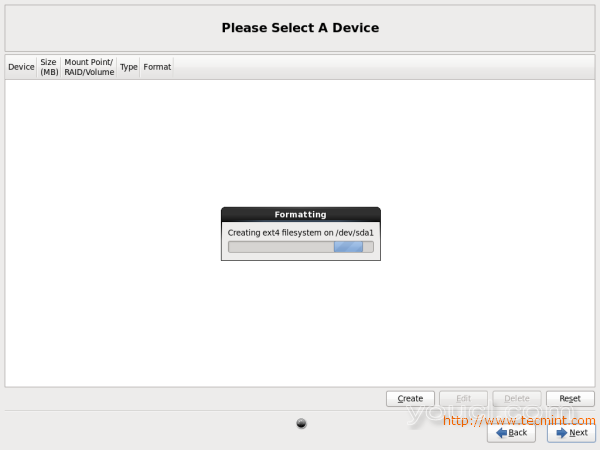
CentOS 6.3磁盘格式化
18.在这里,你可以给引导装载程序口令为更好的安全性。
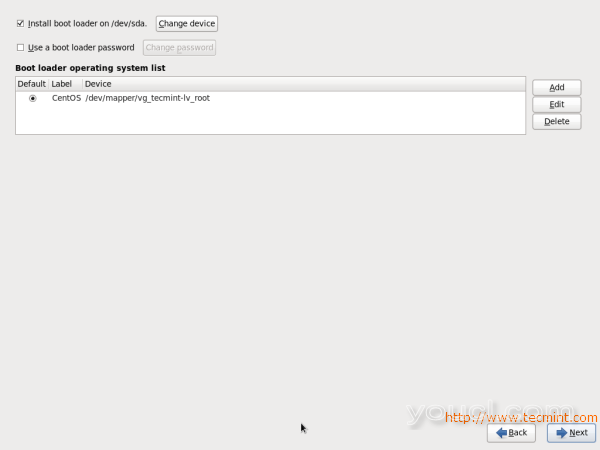
CentOS 6.3引导加载程序密码
19.选择要安装的应用程序,你现在可以选择自定义 ,然后单击下一步 。
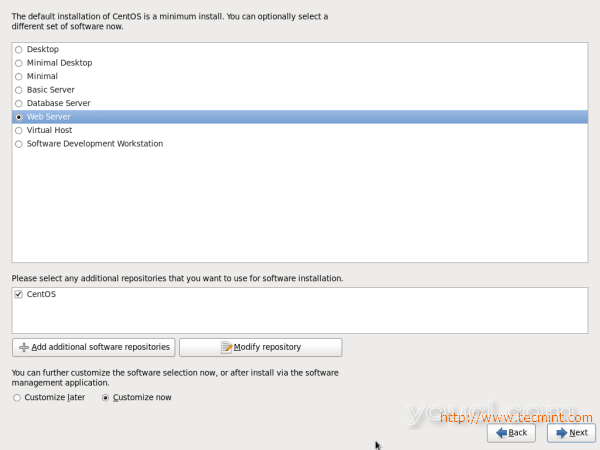
CentOS 6.3软件包选择
20.选择要安装的应用程序,然后单击下一步 。
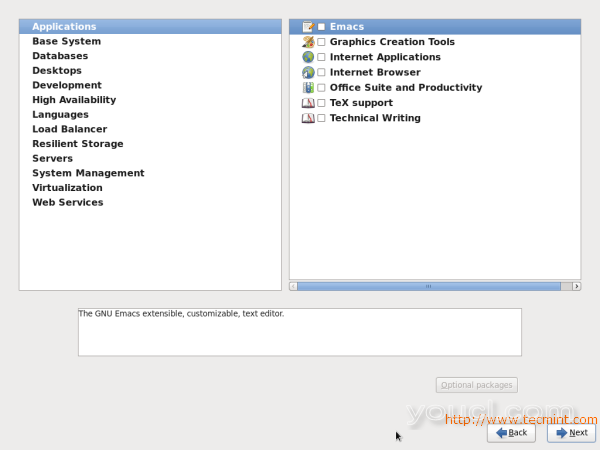
CentOS 6.3软件包选择
21.安装开始,根据软件包的选择,这可能需要几分钟。
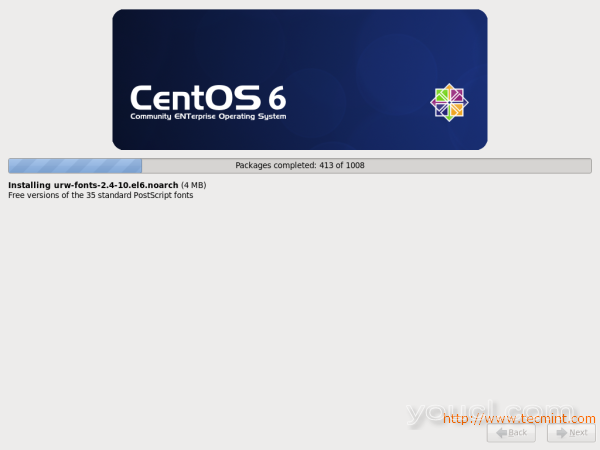
CentOS 6.3安装
22.安装完成后,请取出CD / DVD,然后重新启动系统。
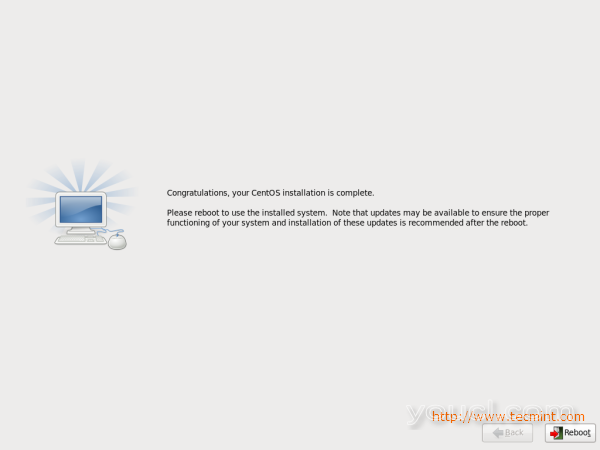
CentOS 6.3安装完成
23.欢迎的CentOS 6.3 登录屏幕 。
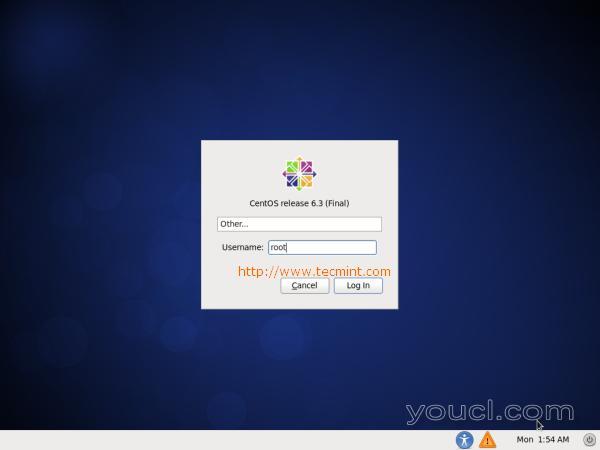
CentOS 6.3登录屏幕
24. CentOS的6.3 桌面屏幕。
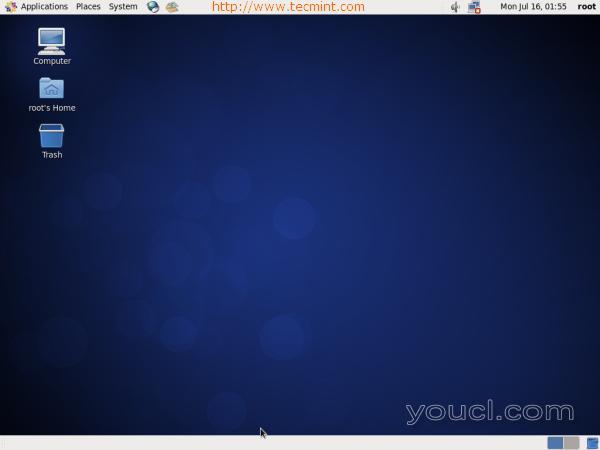
CentOS 6.3桌面屏幕
喜欢这篇文章吗? 分享是最好的方式说谢谢!








